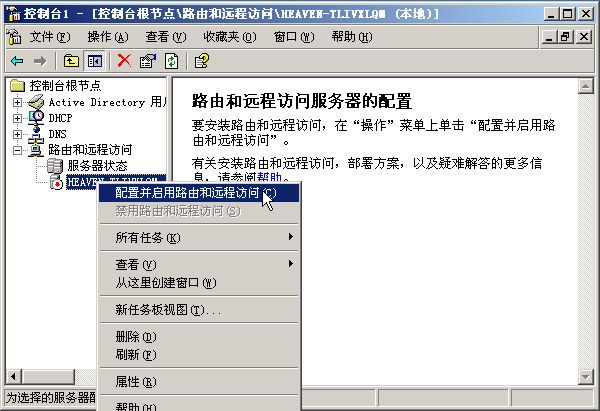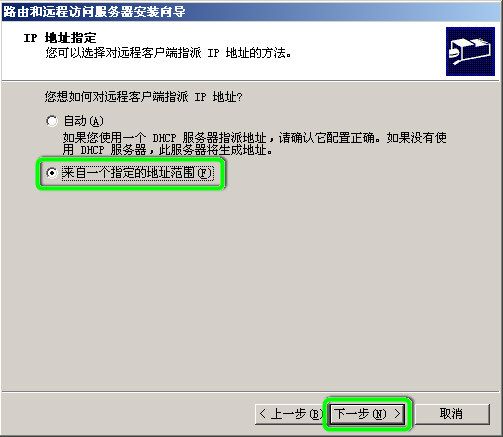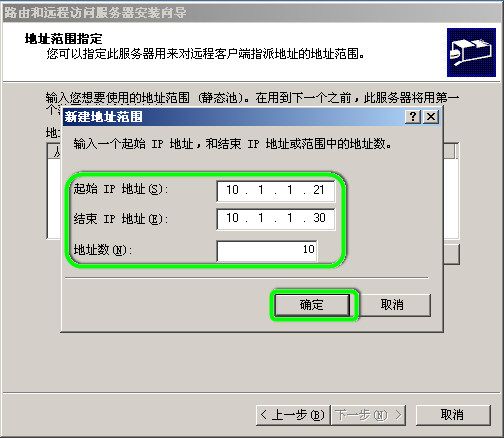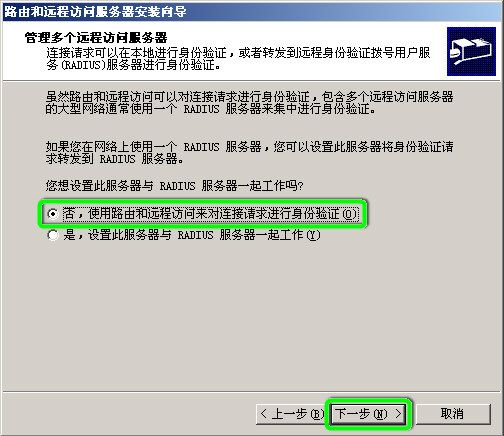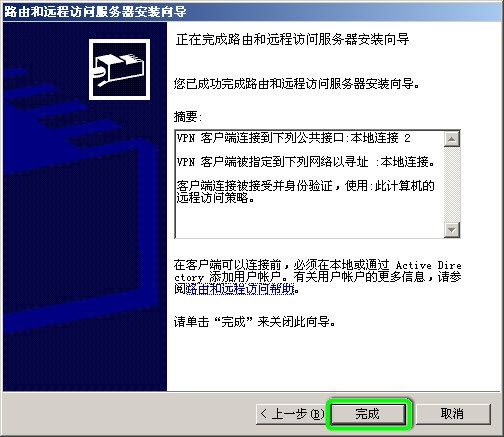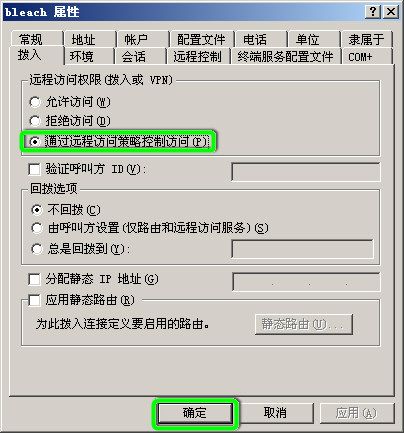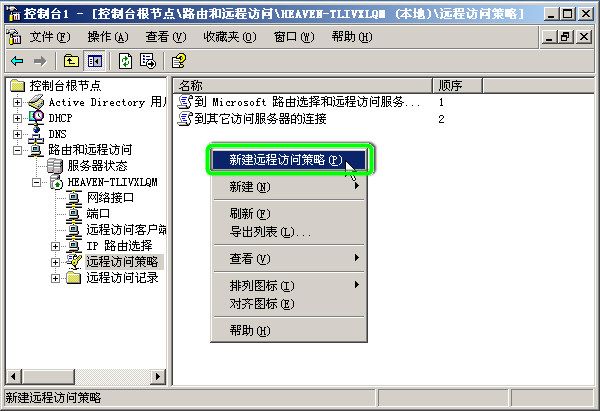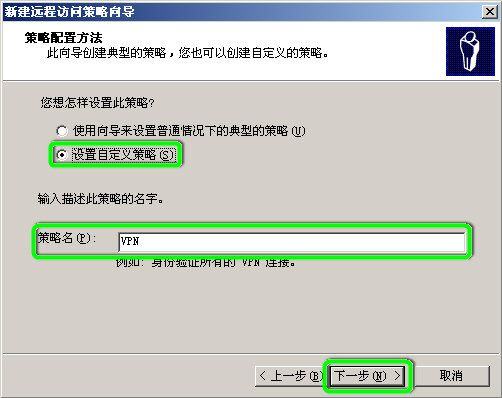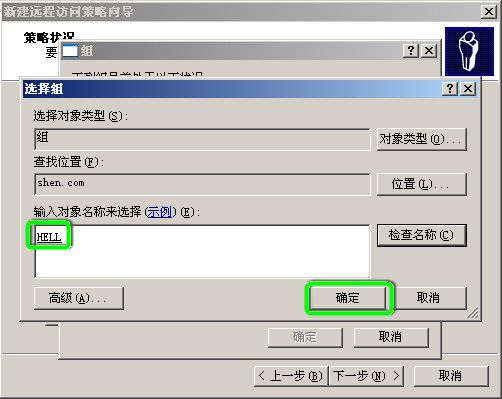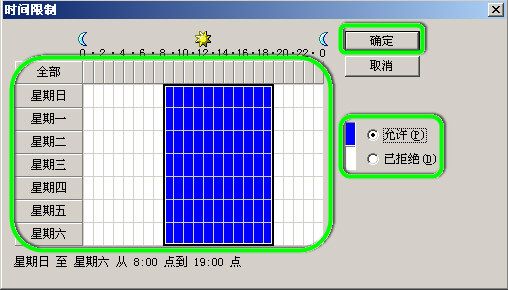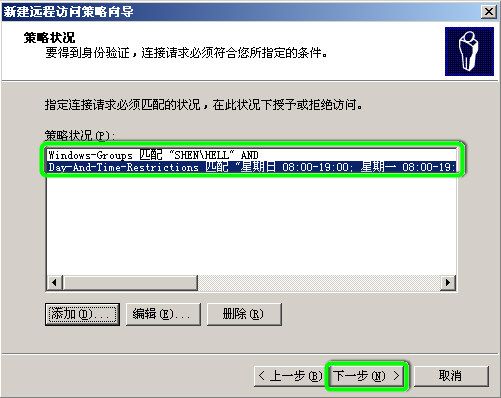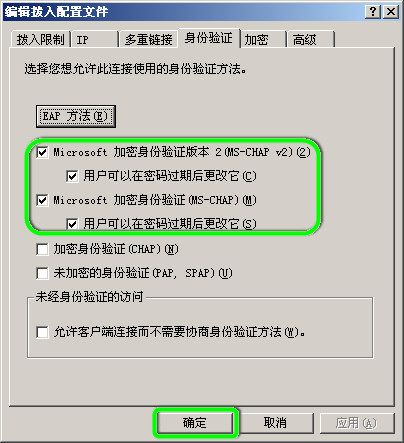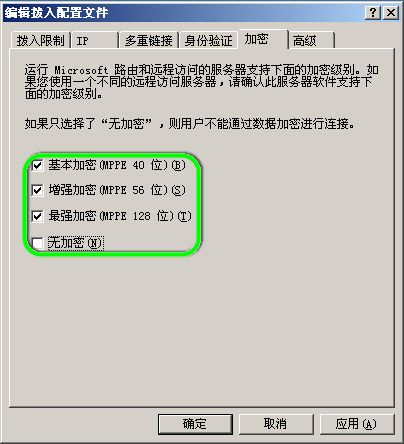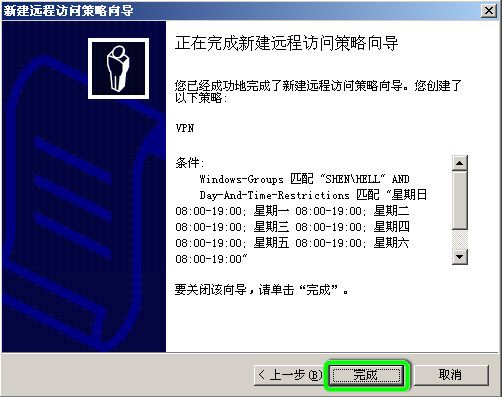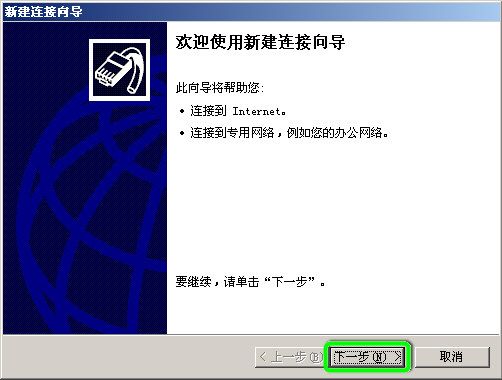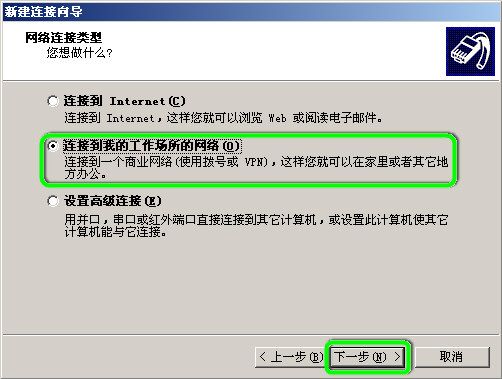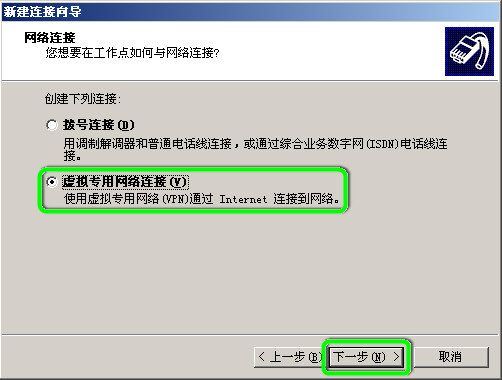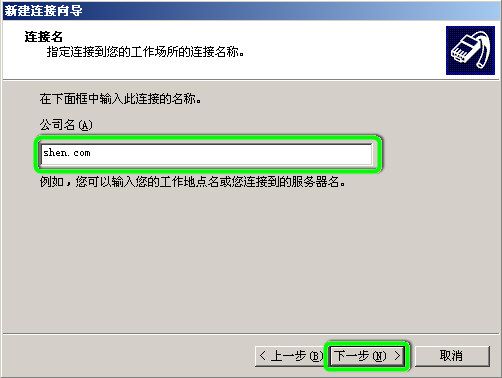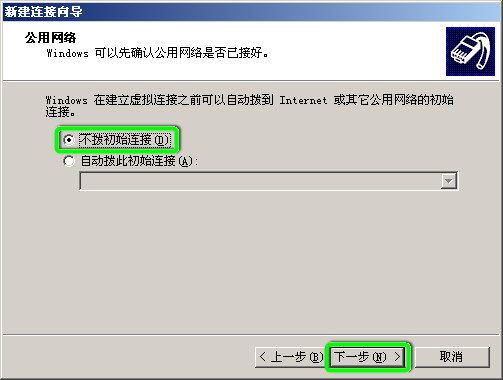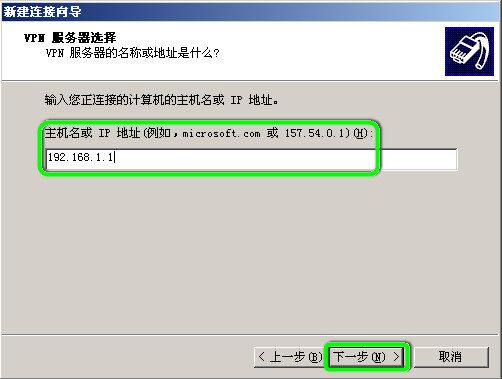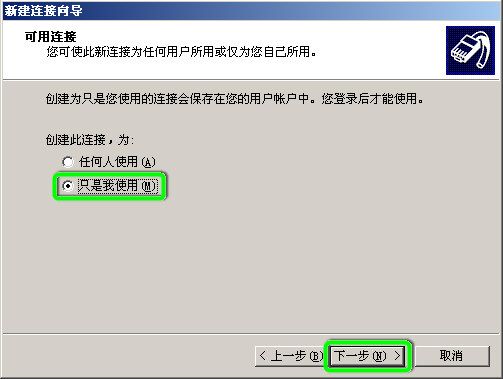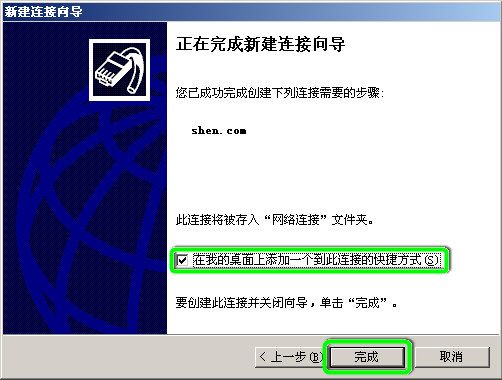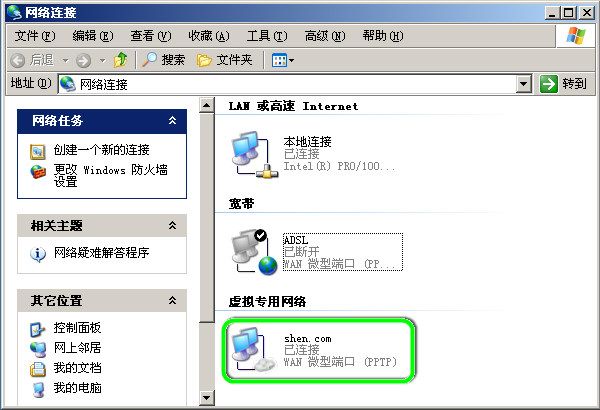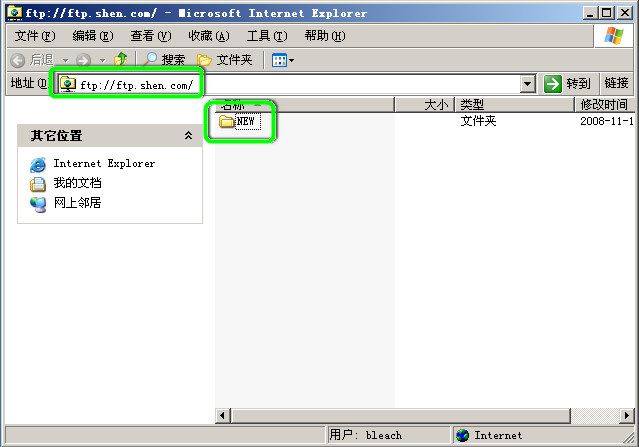配置远程访问服务
一、
实验目的:
²
了解远程访问的作用和意义
²
掌握远程访问服务器的配置方法
²
掌握客户机网络连接的配置方法
²
掌握远程访问策略的使用
²
掌握远程访问的一些配错方法
二、
实验准备:
i.
准备3台Windows Server 2003 VM,一台为×××服务器兼DC,一台为FTP服务器(网卡为VMnet2),另一台为客户机(网卡为VMnet3)。
ii.
×××
服务器有两块网卡VMnet2和VMnet3,VMnet2的IP地址为 10.1.1 .1,VMnet3的IP地址为192.168.1.1。
iii.
文件服务器的网卡为VMnet2,IP地址为 10.1.1 .10。
iv.
客户记得网卡为VMnet3,IP地址为192.168.1.10。
v.
在×××服务器上创建Windows账户bleach,创建全局组HELL,将bleach添加为HELL组的成员。
vi.
在×××服务器上创建文件夹c:\ftproot作为FTP站点的主目录,并给bleach添加写入权限。
三、
完成标准:
在客户机上使用Windows账户bleach登陆FTP服务器,并上传文件。
四、
实验步骤及参考:
Step1
、激活路由和远程访问服务
1)
使用管理员administrator登录到×××服务器,打开“开始”菜单,选择“管理工具”→“路由和远程访问”命令。
2)
在路由和访问控制台中,右击服务器,从弹出的快捷菜单中选择“配置并启用路由和远程访问”命令。
3)
在路由和远程访问服务器安装向导的窗口中,单击“下一步”按钮。
4)
在配置窗口中,选择第一个单选按钮“远程访问(拨号或×××)”,单击“下一步”按钮。
5)
在远程访问链接的配置中,选中“×××”复选框,单击“下一步”按钮。
6)
在“×××链接”中选择将此服务器连接到Internet的网络接口(IP地址为192.168.1.1的网络连接),单击“下一步”按钮。
7)
在“IP地址指定”中选择“来自一个指定的地址范围”单选按钮。单击“下一步”按钮。
8)
在“地址范围指定”中,新建地址范围 10.1.1 .10-10.1.1.20,单击“下一步”按钮。
9)
在管理多个远程服务器的窗口中,选择第一个选项“否,使用路由和远程反给来对连接请求进行身份验证”,然后单击“下一步”按钮。
10)
单击“完成”按钮,按提示完成路由和远程访问服务器的安装向导。
Step2
、配置用户拨入属性
1)
打开“Active Directory用户和计算机”,右击用户bleach,从弹出的快捷菜单中选择“属性”→“拨入”命令。
2)
在“远程访问权限(拨入或×××)”中,选择“通过远程方位策略控制访问”单选按钮。
Step3
、编辑远程访问策略
1)
打开“路由和远程访问”管理控制台,在服务器下的目录树中单击“远程访问策略”,右击新建一个策略。
2)
在“策略状况”中添加条件“Windows-Groups”,组选择以创建好的“HELL”。
3)
在“策略状况”中添加条件“Day-And-Time-Restrictions”,时间限制为“星期日至星期六的9:00到18: 00” 。
4)
选择“授予远程访问权限”单选按钮。
5)
单击“编辑配置文件”按钮,选择“身份验证”选项卡,勾选“Microsoft加密身份验证版本2(MS-CHAP v2)”复选框。
6)
选择“加密”选项卡,分别勾选“基本加密”、“增强加密”、“最强加密”复选框,单击“确定”按钮。
7)
单击远程访问策略“设置”中的“确定”按钮。
Step4
、新建客户机网络连接
1)
在客户机上的“控制面板”→“网络连接”中,右击“新建连接向导”,从弹出的快捷菜单中选择“新建连接”命令。
2)
在网络连接向导中单击“下一步”按钮。
3)
在网络连接类型中选择第二个单选按钮“连接到我的工作场所的网络”,单击“下一步”按钮。
4)
在网络连接中选择“虚拟专用网络连接”单选按钮,单击“下一步“按钮。
5)
输入公司名“shen.com”,单击“下一步”按钮。
6)
输入×××服务器的主机名或IP地址“192.168. 1.1 ” ,单击“下一步”按钮。
7)
在可用连接的窗口中,选中“只是我使用”单选按钮,单击“下一步”按钮。
Step5
、在客户机上访问文件服务器
1)
双击客户机上新建的虚拟专用网络连接,输入用户名bleach和相应密码,单击“连接”按钮。
2)
在IE浏览器中输入ftp.shen.com访问文件服务器。
五、
注意事项与总结:
²
×××
组成要素有:×××客户端、×××服务端、隧道、×××连接、隧道协议、传输互联网络等。
²
RRAS
是Windows Server 2003的默认安装组件,其处于停用状态,所以在配置RAS之前,必须将其激活。
²
配置远程访问服务器主要配置:身份验证方法、IP地址指派、端口、用户账户拨入属性。
²
在客户机上需要创建×××网络连接。
²
远程访问策略是一组定义允许或拒绝连接的有序规则。
²
远程访问策略由条件、远程访问权限和配置文件组成。
²
远程访问策略的配置文件可以设置身份验证和数据加密方式。